Casio EX-Z1050 Black: КРАТКОЕ РУКОВОДСТВО
КРАТКОЕ РУКОВОДСТВО: Casio EX-Z1050 Black
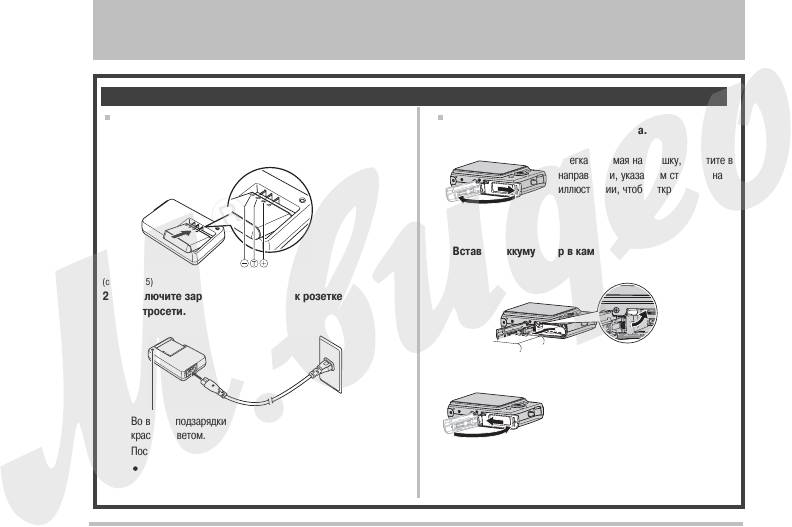
КРАТКОЕ РУКОВОДСТВО
Сначала зарядите аккумулятор
Использование зарядного устройства для подзарядки
Установка аккумулятора в батарейкый отсек
аккумулятора
1. Откройте крышку батарейкого отсека.
1. Вставьте аккумулятор в зарядное устройство.
Слегка нажимая на крышку, сместите в
направлении, указанном стрелкой на
иллюстрации, чтобы открыть ее.
2. Вставьте аккумулятор в камеру.
(страница 35)
2. Подключите зарядное устройство к розетке
электросети.
3. Закройте крышку батарейкого отсека.
Во время подзарядки индикатор [CHARGE] светится
красным светом.
После окончания подзарядки индикатор [CHARGE] гаснет.
Для полной подзарядки требуется около 150 минут.
7
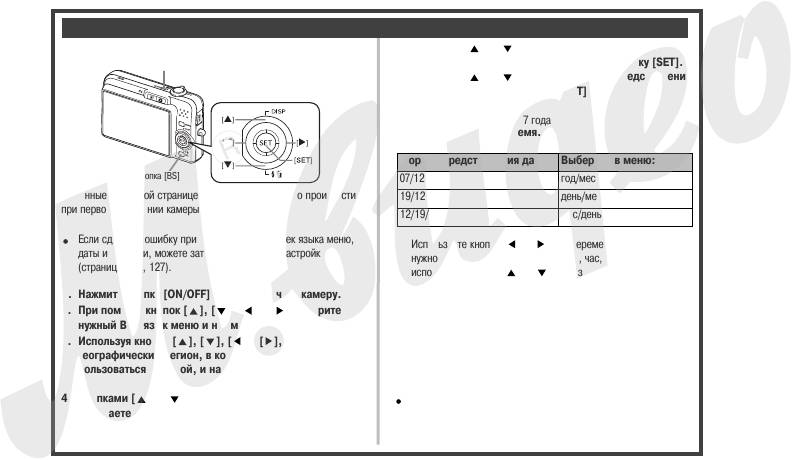
Настройки языка меню, даты и времени
5. Кнопками [ ] и [ ] выберите нужную настройку
Кнопка [ON/OFF] (включение/выключение питания)
летнего времени (DST), затем нажмите кнопку [SET].
6 Кнопками [ ] и [ ] выберите формат представления
даты, затем нажмите кнопку [SET].
Пример: 19 декабря, 2007 года
7. Установите дату и время.
Формат представления даты: Выберите в меню:
Кнопка [BS]
07/12/19 год/мес/день
Указанные на данной странице настройки необходимо произвести
19/12/07 день/мес/год
при первом включении камеры после покупки.
12/19/07 мес/день/год
Если сделаете ошибку при выполнении настроек языка меню,
Используйте кнопки [ ] и [ ] для перемещения курсора к
даты и времени, можете затем изменить эти настройки
нужному параметру (год, месяц, день, час, минута), а затем
(страницы 125, 127).
используйте кнопки [ ] и [ ] для изменения настройки
параметра.
1. Нажмите кнопку [ON/OFF], чтобы включить камеру.
Для переключения между 12 или 24часовым представлением
2. При помощи кнопок [ ], [ ], [ ] и [ ] выберите
времени нажмите кнопку [BS].
нужный Вам язык меню и нажмите кнопку [SET].
3. Используя кнопки [ ], [ ], [ ] и [ ], выберите
8. После завершения всех настроек нажмите кнопку
географический регион, в котором Вы собираетесь
[SET], чтобы сохранить изменения.
пользоваться камерой, и нажмите кнопку [SET].
9. Нажмите кнопку питания [ON/OFF], чтобы выключить
камеру.
4. Кнопками [ ] и [ ] выберите город, в котором
После завершения данной настройки можете перейти к
собираетесь пользоваться камерой, и нажмите кнопку
дальнейшим процедурам, описанным на следующей странице.
[SET].
8
КРАТКОЕ РУКОВОДСТВО
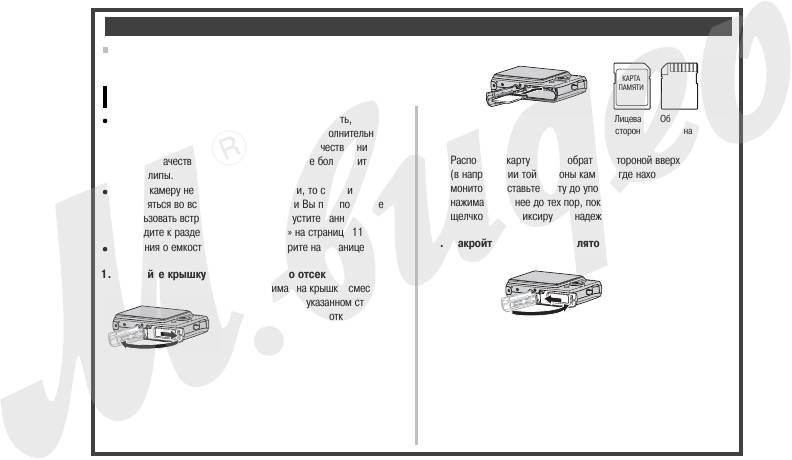
Использование карты памяти
Установка карты памяти в камеру
2. Установите карту памяти в слот.
Когда вставлена карта памяти, камера сохраняет снимки только на
карту памяти.
КАРТА
ПАМЯТИ
ПРИМЕЧАНИЯ
Хотя камера имеет собственную встроенную память,
Лицевая
Обратная
использование карты памяти обеспечивает дополнительный
сторона
сторона
объем памяти для сохранения большего количества снимков с
высоким качеством и разрешением, а также более длительные
Расположив карту памяти обратной стороной вверх
видеоклипы.
(в направлении той стороны камеры, где находится экран
Если в камеру не вставлена карта памяти, то снимки будут
монитора), вставьте карту до упора в карточный слот и
сохраняться во встроенной памяти. Если Вы предпочитаете
нажимайте на нее до тех пор, пока карта с отчетливым
использовать встроенную память, пропустите данную главу и
щелчком не зафиксируется надежно на месте.
перейдите к разделу «Запись снимков» на странице 11.
3. Закройте крышку аккумуляторного отсека.
Сведения о емкости карт памяти смотрите на странице 170.
1. Откройте крышку аккумуляторного отсека.
Слегка нажимая на крышку, сместите
ее в направлении, указанном стрелкой
на иллюстрации, чтобы открыть ее.
9
КРАТКОЕ РУКОВОДСТВО
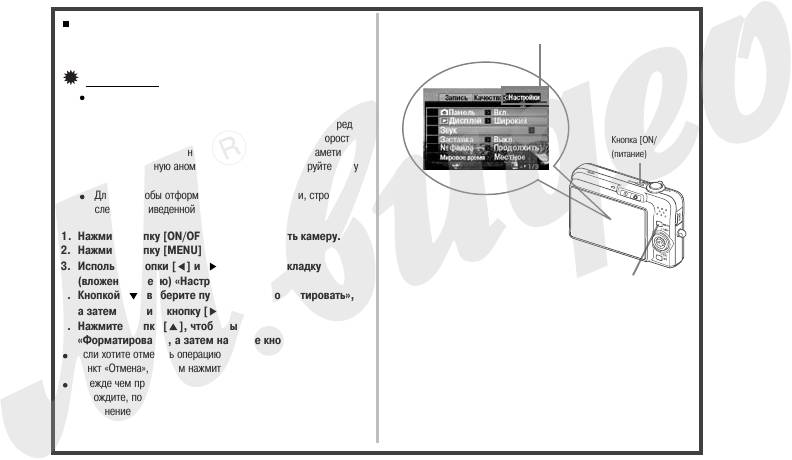
Форматирование карты памяти
Вкладка «Настройки»
Прежде чем карту памяти можно будет использовать с
фотокамерой, карту необходимо отформатировать.
ВНИМАНИЕ!
Форматирование карты памяти, на которой уже хранятся
снимки или другие файлы, приведет к удалению всей
информации. Обычно форматировать карту памяти перед
каждым использованием не нужно. Однако, если скорость
Кнопка [ON/OFF]
записи информации на карту снизилась или Вы заметили
(питание)
какуюлибо иную аномалию памяти, отформатируйте карту
заново.
Для того чтобы отформатировать карту памяти, строго
следуйте приведенной ниже процедуре.
1. Нажмите кнопку [ON/OFF], чтобы включить камеру.
2. Нажмите кнопку [MENU].
3. Используя кнопки [ ] и [ ], выберите вкладку
(вложенное меню) «Настройки».
Кнопка [MENU]
4. Кнопкой [ ] выберите пункт меню «Форматировать»,
а затем нажмите кнопку [ ].
5. Нажмите кнопку [ ], чтобы выбрать пункт
«Форматировать», а затем нажмите кнопку [SET].
Если хотите отменить операцию форматирования, выберите
пункт «Отмена», а затем нажмите кнопку [SET].
Прежде чем производить какиелибо операции с камерой,
подождите, пока с дисплея камеры исчезнет сообщение «Идет
выполнение операции... Пожалуйста, подождите...».
10
КРАТКОЕ РУКОВОДСТВО
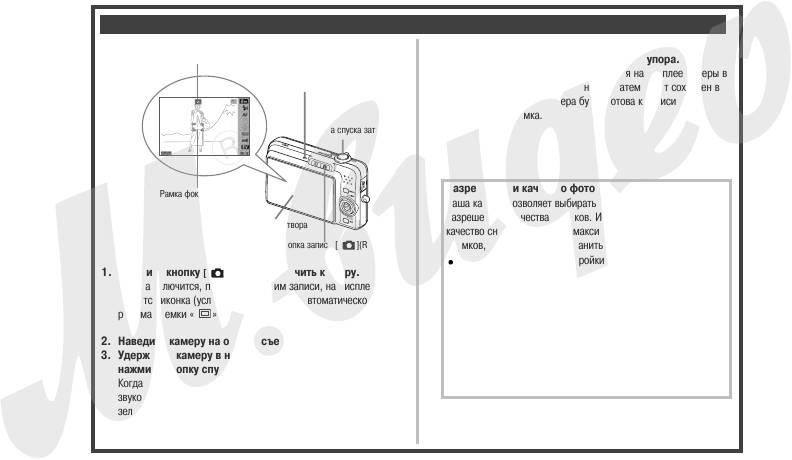
Запись фотоснимков
4. Продолжая удерживать камеру в неподвижном
Иконка автоматического режима
состоянии, нажмите кнопку спуска до упора.
Индикатор операций
Записанный снимок будет отображаться на дисплее камеры в
течение примерно одной секунды, а затем будет сохранен в
памяти. После этого камера будет готова к записи
следующего снимка.
Кнопка спуска затвора
Разрешение и качество фотоснимков
Рамка фокусировки
Ваша камера позволяет выбирать различные варианты
разрешения и качества снимков. Имейте в виду, что размер и
Кнопка спуска затвора
качество снимков влияет на максимальное количество
Кнопка записи [ ](REC)
снимков, которое можно сохранить в памяти.
Вы можете выбирать настройки разрешения и качества по
1. Нажмите кнопку [], чтобы включить камеру.
мере необходимости, например, задавая более низкое
Камера включится, перейдет в режим записи, на дисплее
разрешение (а следовательно, и меньший размер файлов)
появится иконка (условная пиктограмма) автоматического
для снимков, которые нужно отправить по электронной
режима съемки « ».
почте или разместить на вебсайте и т.п. Вы также можете
выбрать разрешение снимков, соответствующий размеру
2. Наведите камеру на объект съемки.
фотобумаги, которую планируете использовать для печати
3. Удерживая камеру в неподвижном состоянии,
своих фотографий.
нажмите кнопку спуска на половину ее хода.
Подробнее об этом смотрите на страницах 42, 43 и 170.
Когда сработает система фокусировки, камера подаст
звуковой сигнал, индикатор операций начнет светиться
зеленым светом, рамка фокусировки станет зеленой.
11
КРАТКОЕ РУКОВОДСТВО
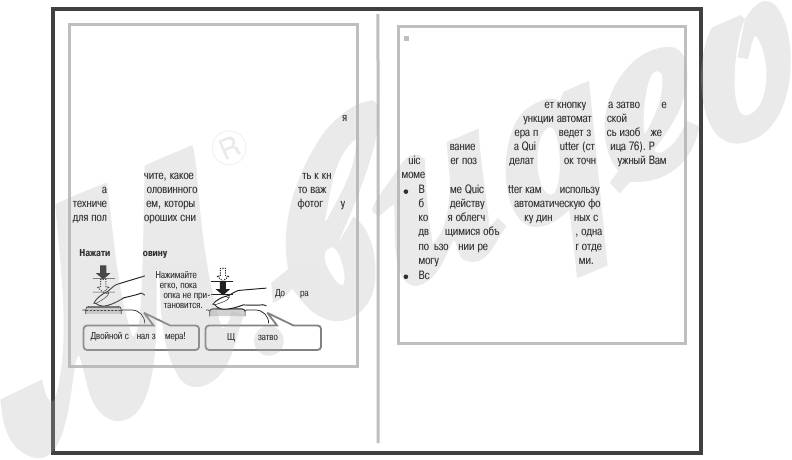
Как нажать кнопку спуска наполовину?
Полное нажатие кнопки затвора без
Кнопка спуска устроена таким образом, что на половине ее
ожидания автоматической
хода при легком нажатии, возникает момент, когда для
дальнейшего нажатия необходимо приложить дополнительное
фокусировки
усилие. Остановка в этой точке носит название «нажатия
наполовину». Если Вы нажмете кнопку затвора наполовину,
Если фотограф полностью нажмет кнопку пуска затвора, не
камера автоматически настроит экспозицию и сфокусируется
дожидаясь срабатывания функции автоматической
на объекте съемки, на который она нацелена в данный
фокусировки, то фотокамера произведет запись изображения
момент.
с использованием режима Quick Shutter (страница 76). Режим
Quick Shutter позволяет делать снимок точно в нужный Вам
На практике изучите, какое усилие следует прилагать к кнопке
момент.
затвора для ее половинного и полного нажатия это важный
В режиме Quick Shutter камера использует
технический прием, который необходимо освоить фотографу
быстродействующую автоматическую фокусировку,
для получения хороших снимков.
которая облегчает съемку динамичных сюжетов с быстро
движущимися объектами. Отметим, однако, что при
пользовании режимом Quick Shutter отдельные снимки
Нажатие наполовину
Полное нажатие
могут оказаться не сфокусированными.
Нажимайте
Всегда, когда это допускают условия съемки,
легко, пока
рекомендуем Вам потратить чуть больше времени и
кнопка не при
До упора
остановится.
сначала нажать кнопку затвора наполовину для того, чтобы
обеспечить правильную фокусировку.
Двойной сигнал зуммера!
Щелчок затвора!
12
КРАТКОЕ РУКОВОДСТВО
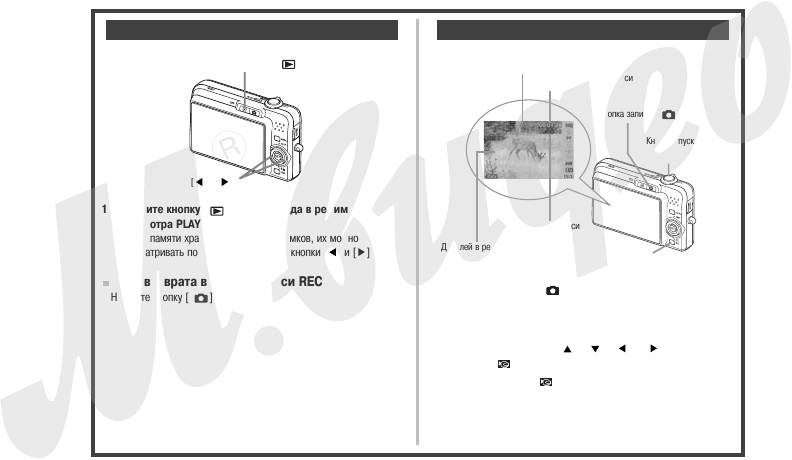
Просмотр фотоснимков
Запись видео
Кнопка просмотра [ ] (PLAY)
Иконка видеорежима
Оставшееся время записи
Кнопка записи [ ] (REC)
Кнопка спуска затвора
[] и []
1. Нажмите кнопку [ ] для перехода в режим
просмотра PLAY.
Время записи
Если в памяти хранится несколько снимков, их можно
Дисплей в режиме видеозаписи
просматривать по очереди, используя кнопки [ ] и [ ].
Кнопка [BS]
Для возврата в режим записи REC
1. Нажмите кнопку [ ], чтобы перейти в режим записи
Нажмите кнопку [ ].
REC.
2. Нажмите кнопку [BS] (сюжетные программы BEST
SHOT).
3. При помощи кнопок [ ], [ ], [ ] и [ ] выберите
иконку « » (Видео), а затем нажмите кнопку [SET].
Иконка видеорежима « » останется на дисплее.
13
КРАТКОЕ РУКОВОДСТВО
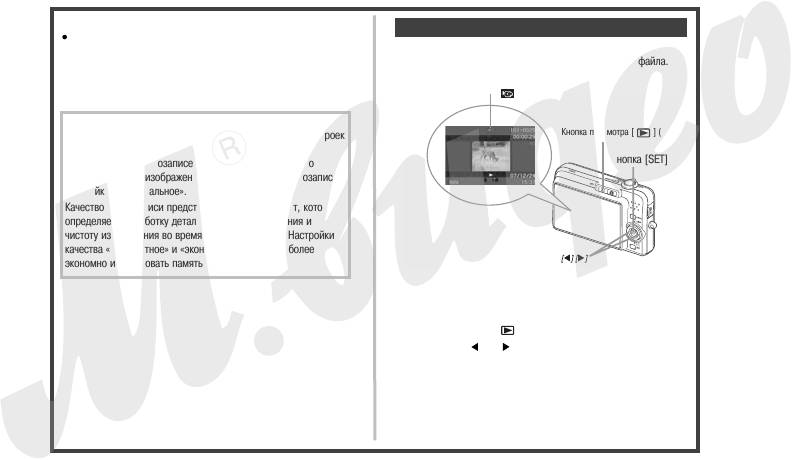
4. Нажмите кнопку затвора, чтобы начать запись видео.
Просмотр видеозаписи
Видео записывается со звуковым сопровождением.
Рамка в виде кинопленки на дисплее указывает на то, что в
5. Для остановки записи видео нужно нажать кнопку
данное время воспроизводится изображение из видеофайла.
затвора еще раз.
Иконка видеорежима
Качество видеоизображения
Кнопка просмотра [ ] (PLAY)
Ваша камера позволяет выбирать из трех возможных настроек
качества изображения (максимальное, стандартное,
Кнопка [SET]
экономное) для видеозаписей. Для обеспечения самого
лучшего качества изображения используйте для видеозаписи
настройку «максимальное».
Качество видеозаписи представляет собой стандарт, который
определяет проработку деталей, плавность движения и
чистоту изображения во время воспроизведения. Настройки
качества «стандартное» и «экономное» позволяют более
экономно использовать память камеры.
1. Для перехода в режим воспроизведения PLAY
нажмите кнопку [ ].
2. Кнопками [ ] и [ ] выберите файл видеозаписи для
воспроизведения.
В процессе выбора этими кнопками графических файлов,
хранящихся в памяти камеры, каждый видеофайл
отображается на дисплее как изображение его первого кадра.
14
КРАТКОЕ РУКОВОДСТВО
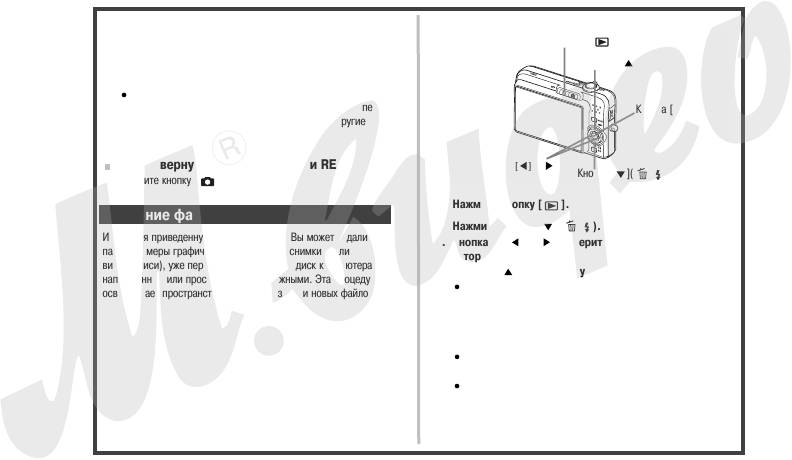
3. Нажмите кнопку [SET], чтобы начать
воспроизведение.
Кнопка просмотра [ ] (PLAY)
После завершения воспроизведения видеофайла на дисплей
вернется экран выбора изображения (графического файла),
Кнопка [ ]
используемый на этапе 2.
Во время воспроизведения Вы можете регулировать
громкость звука, осуществлять быстрый переход вперед и
Кнопка [SET]
назад по видеозаписи, а также производить другие
операции (страница 94).
Чтобы вернуться в режим записи REC
[] и []
Кнопка [ ]( )
Нажмите кнопку [
]
.
1. Нажмите кнопку [ ].
Удаление файла
2. Нажмите кнопку [ ]( ).
Используя приведенную ниже процедуру, Вы можете удалить из
3. Кнопками [ ] и [ ] выберите снимок или видеофайл,
памяти камеры графические файлы (фотоснимки и/или
который нужно удалить.
видеозаписи), уже переданные на жесткий диск компьютера,
4. Кнопкой [ ] выберите пункт меню «Удалить».
напечатанные или просто ставшие ненужными. Эта процедура
Для отмены операции удаления выберите пункт меню
освобождает пространство памяти для записи новых файлов.
«Отменить».
5. Нажмите кнопку [SET].
Выбранный файл фотоснимка или видеозаписи будет удален.
Если нужно удалить другие графические файлы,
повторяйте процедуру с этапа 3.
Для выхода из операции удаления нажмите кнопку
[MENU].
15
КРАТКОЕ РУКОВОДСТВО
Оглавление
- КОМПЛЕКТАЦИЯ
- ОГЛАВЛЕНИЕ
- КРАТКОЕ РУКОВОДСТВО
- ВВЕДЕНИЕ
- ПОДГОТОВКА К РАБОТЕ
- ФОТОСЪЕМКА
- ВИДЕОСЪЕМКА
- СЮЖЕТНЫЕ ПРОГРАММЫ BEST SHOT
- ДОПОЛНИТЕЛЬНЫЕ НАСТРОЙКИ
- ПРОСМОТР ФОТОСНИМКОВ И ВИДЕОФАЙЛОВ
- РЕДАКТИРОВАНИЕ СНИМКОВ
- РАБОТА СО ЗВУКОМ
- УПРАВЛЕНИЕ ФАЙЛАМИ
- УДАЛЕНИЕ ФАЙЛОВ
- ДРУГИЕ НАСТРОЙКИ
- ПЕЧАТЬ
- ИСПОЛЬЗОВАНИЕ КАМЕРЫ ВМЕСТЕ С КОМПЬЮТЕРОМ
- ПРИЛОЖЕНИЕ






